Legen Sie das Originaldokument mit der bedruckten Seite nach unten auf das Scannerglas.
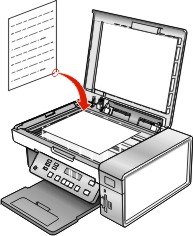
Doppelklicken Sie auf dem Finder-Desktop auf den Ordner Lexmark 3500-4500 Series.
Doppelklicken Sie auf das Symbol Lexmark 3500-4500 Series Center.
Wählen Sie Aufforderung für mehrere Seiten anzeigen.
Klicken Sie auf Scannen.
Geben Sie im Dialogfenster Speichern einen Dateinamen für den Scanauftrag ein.
Wählen Sie im Popup-Menü Ziel ein Ziel für das gescannte Objekt.
Wählen Sie im Kontextmenü Format einen Dateityp aus.
Klicken Sie auf Speichern.
Wenn Sie dazu aufgefordert werden, legen Sie das nächste Objekt auf das Scannerglas und klicken Sie dann im Dialogfenster auf Scannen. Setzen Sie diesen Vorgang für jede zu scannende Seite fort.
Wenn Sie alle Objekte gescannt haben, klicken Sie auf Fertig.
Hinweise:
- Sie können auch Aufforderung für die Benennung der einzelnen Seiten auswählen, wenn jedes gescannte Objekt unter einem anderen Dateinamen gespeichert werden soll. Andernfalls erhalten die gescannten Objekte den angegebenen Dateinamen und die Objekte werden entsprechend nummeriert.
- Wenn ein Scanauftrag als PDF gespeichert wird, erscheint die Aufforderung im Dialogfenster Speichern nur einmal. Alle gescannten Seiten werden in nur einer Datei gespeichert, da PDF das Scannen mehrerer Seiten unterstützt.